10 7ZIP (Archivo de archivo) Ejemplos de comando en Linux
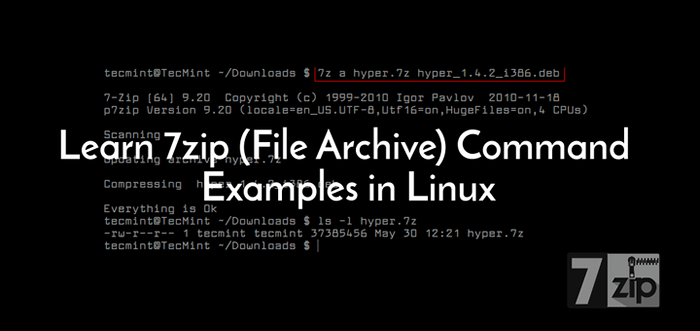
- 3961
- 1067
- Hugo Vera
7-Zip es un archivo de código abierto gratuito, multiplataforma, potente y con todas las funciones con una alta relación de compresión, para Windows. Tiene una poderosa versión de línea de comandos que se ha portado para Linux/Posix sistemas.
Tiene una alta relación de compresión en 7Z formatear con Lzma y LZMA2 Compresión, admite muchos otros formatos de archivo como XZ, BZIP2, GZIP, TAR, ZIP y WIM para empacar y desempaquetar; AR, RAR, MBR, EXT, NTFS, FAT, GPT, HFS, ISO, RPM, LZMA, UEFI, Z y muchos otros para extraer solo.
Proporciona fuerte AES-256 cifrado en formatos 7Z y Zip, ofrece una relación de compresión que la de 2-10 % Para formatos Zip y Gzip (mucho mejor que los ofrecidos por Pkzip y Winzip). También viene con la capacidad de autoextración para el formato 7Z y está localizado en hasta 87 idiomas.
Cómo instalar 7zip en Linux
El puerto de 7zip en sistemas Linux se llama p7zip, Este paquete viene preinstalado en muchas distribuciones de Linux convencionales. Necesitas instalar el P7ZIP-FULL Paquete para obtener las utilidades CLI 7Z, 7ZA y 7ZR en su sistema, de la siguiente manera.
Instalar 7zip en Debian, Ubuntu o Linux Mint Mint
Linux Distributions, con sede en Debian, viene con tres paquetes de software relacionados con 7zip y estan p7zip, P7ZIP-FULL y p7zip-rar. Se sugiere instalar P7ZIP-FULL paquete, que admite muchos formatos de archivo.
$ sudo apt-get install p7zip-full
Instale 7zip en Fedora o CentOS/RHEL
Linux Distributions, a base de Red Hat, viene con dos paquetes relacionados con 7zip y estan p7zip y p7zip-plugins. Se sugiere instalar ambos paquetes.
Para instalar estos dos paquetes, debe habilitar el repositorio de Epel en distribuciones CentOS/RHEL. En Fedora, no es necesario configurar repositorio adicional.
$ sudo yum instalación p7zip p7zip-plugins
Una vez el 7zip Paquete Instalado, puede moverse más para aprender algunos ejemplos útiles de comando de 7zip para empacar o desempaquetar varios tipos de archivos en la siguiente sección.
Aprenda ejemplos de comando 7zip en Linux
1. Para crear un .7Z archivo de archivo, usar "a" opción. Los formatos de archivo compatibles para la creación son 7Z, XZ, GZIP, TAR, ZIP y BZIP2. Si el archivo de archivo dado ya existe, "agregará" los archivos a un archivo existente, en lugar de sobrescribirlo.
$ 7Z A hiper.7Z Hyper_1.4.2_i386.debutante
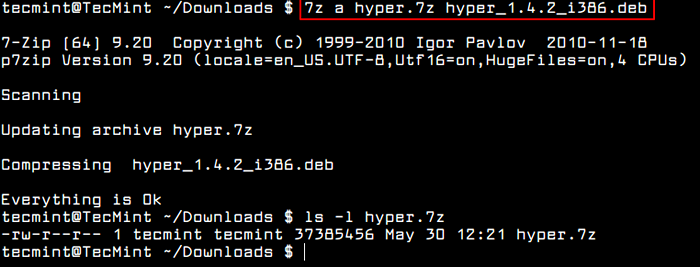 Crear archivo de archivo 7Z en Linux
Crear archivo de archivo 7Z en Linux 2. Extraer un .7Z archivo de archivo, usar "mi" Opción, que extraerá el archivo en el directorio de trabajo actual.
$ 7Z E hiper.7Z
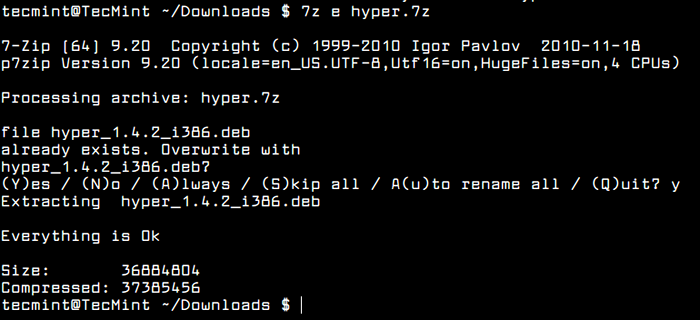 Extraer archivo de archivo 7Z en Linux
Extraer archivo de archivo 7Z en Linux 3. Para seleccionar un formato de archivo, use -T (Nombre del formato) Opción, que le permitirá seleccionar el formato de archivo como ZIP, GZIP, BZIP2 o TAR (el valor predeterminado es 7Z):
$ 7z a -tzip hiper.cremallera Hyper_1.4.2_i386.debutante
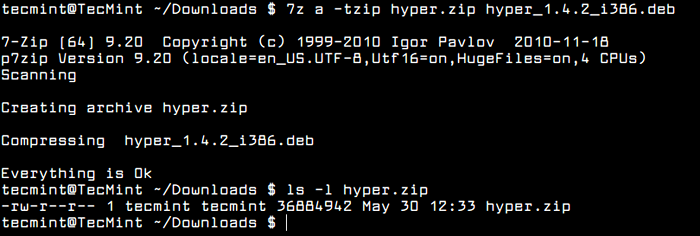 Crear un archivo zip 7Z en Linux
Crear un archivo zip 7Z en Linux 4. Para ver una lista de archivos en un archivo, use "L" (List) Función, que mostrará el tipo de formato de archivo, método utilizado, archivos en el archivo, entre otra información, como se muestra.
$ 7Z L hiper.7Z
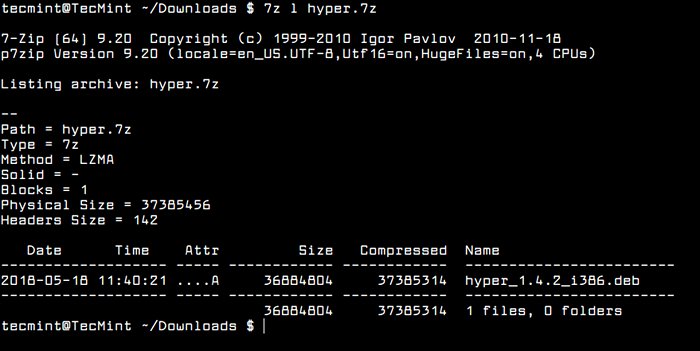 Lista de información del archivo 7Z
Lista de información del archivo 7Z 5. Para probar la integridad de un archivo de archivo, use "T" (prueba) función como se muestra.
$ 7z t hiper.7Z
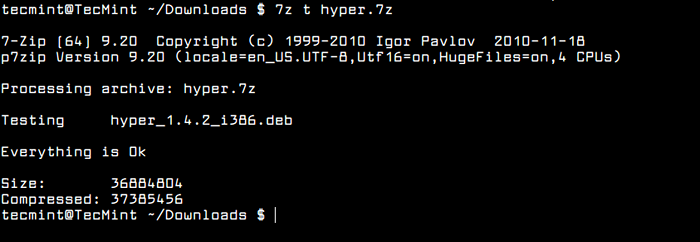 Verifique la integridad de los archivos 7Z
Verifique la integridad de los archivos 7Z 6. Para hacer una copia de seguridad de un directorio, debe usar el 7za utilidad que preserva al propietario/grupo de un archivo, a diferencia de 7Z, el -si La opción permite la lectura de archivos de stdin.
$ TAR -CF - TECMINT_FILES | 7za a -si tecmint_files.alquitrán.7Z
7. Para restaurar una copia de seguridad, usar -entonces opción, que enviará la salida a stdout.
$ 7za x -SO TECMINT_FILES.alquitrán.7Z | Tar XF -
8. Para establecer un nivel de compresión, use el -mx opción como se muestra.
$ TAR -CF - TECMINT_FILES | 7za a -si -mx = 9 tecMint_files.alquitrán.7Z
9. Para actualizar un archivo de archivo existente o eliminar archivos de un archivo de archivo, use "U" y "d" opciones, respectivamente.
$ 7Z U $ 7Z D
10. Para establecer una contraseña en un archivo de archivo, use -pag Password_here Flag como se muestra.
$ 7za a -p contraseña_here tecMint_secrets.alquitrán.7Z
Para obtener más información, consulte el 7Z Página del hombre, o vaya a la página de inicio de 7zip: https: // www.7-Zip.org/.
Eso es todo por ahora! En este artículo, hemos explicado 10 ejemplos de comando 7zip (archivo de archivo) en Linux. Use el formulario de comentarios a continuación para hacer cualquier pregunta o compartir sus pensamientos con nosotros.
- « 10 mejores alternativas de Github para organizar proyectos de código abierto
- 6 mejores editores de código inspirados en VI/VIM para Linux »

